U盘无损转格式要怎么做!1条命令全搞定!
来源:PE吧 作者:小小 发布于:2017-09-18 15:35:26 浏览:2165
临时来了个大文件要拷贝,容量超过4GB,但是U盘是FAT32格式的,拷贝不进去,尤其是U盘上还有好多文件,这种情况怎么办?有人说别考虑数据了,拷贝出来然后格成ExFAT就好了。不过ExFAT连Win XP都需要补丁才能识别,反而不方便。其实还有一个方法,只需要一个命令,FAT32格式的磁盘就能无损转换成NTFS(NTFS可以拷贝大于4GB容量的单一文件)!临时应急用非常理想。
1、首先,在我的电脑中确认要转换的U盘盘符
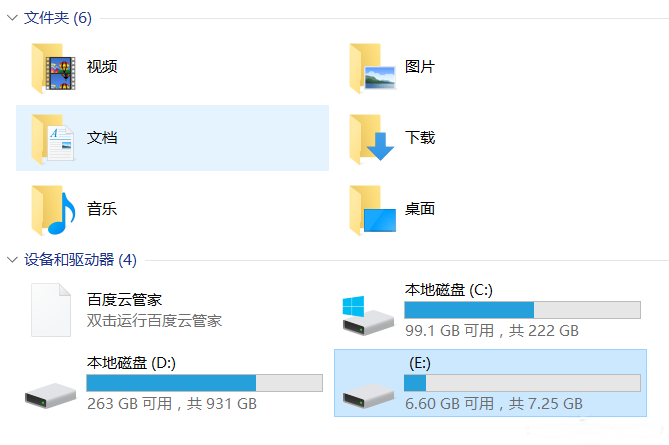
2、然后按住“win+r”组合键打开运行窗口并开始菜单输入cmd回车
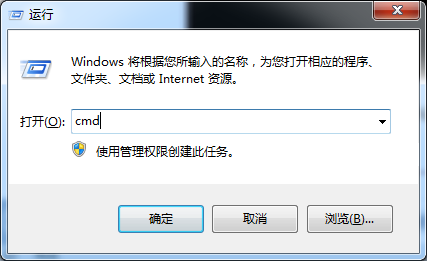
3、我们就可以看到打开的的命令提示符窗口
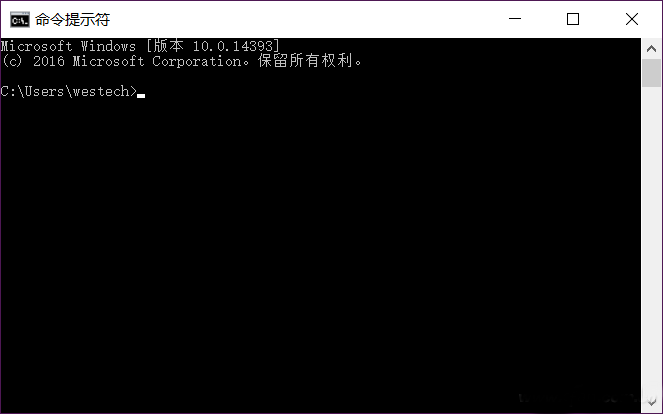
4、在命令行模式下输入convert E:/fs:ntfs回车,注意中间空格,同时,E是小编电脑上的U盘盘符,要根据自己的盘符进行修改。
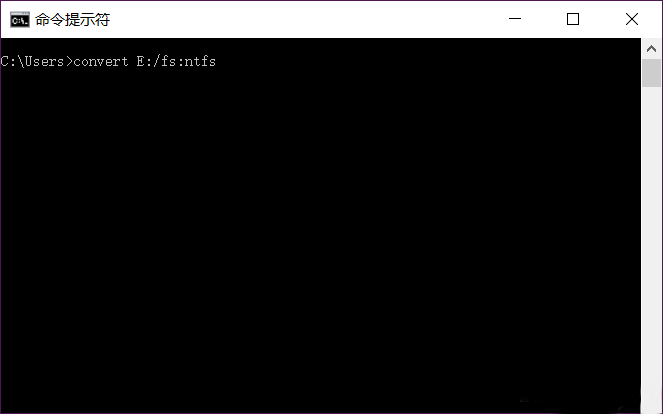
5、如果U盘存在错误,系统会出现提示,注意,这时候也仅仅将错误的文件链接修复,并不能真正修复U盘。
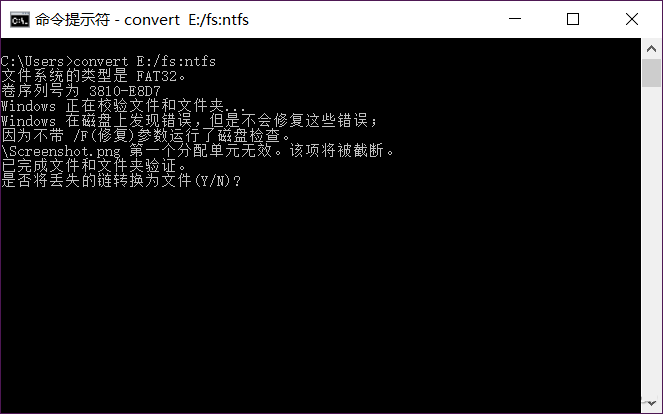
6、这时候还要退回倒我的电脑,右键单击磁盘选择属性,在工具项中选择“检查”执行修复工作。
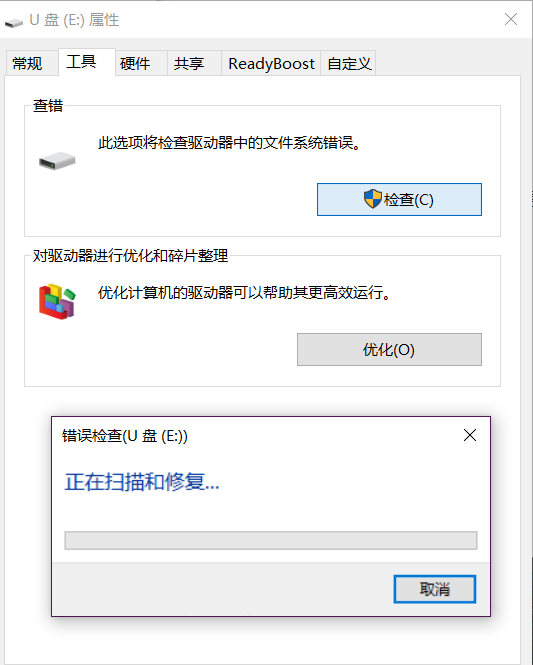
7、修复完毕,重新在提示符下输入转换命令进行转换,根据U盘空间大小以及存储文件的多少,进行转换时间也长短不一。
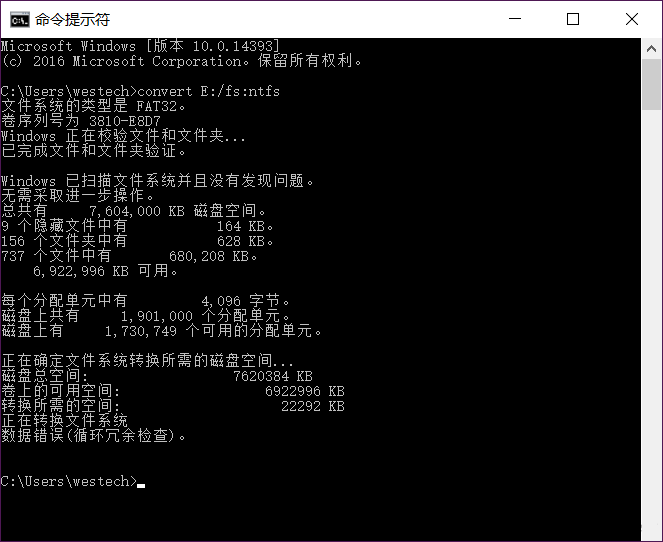
转换后的U盘就变成了NTFS格式,可以拷贝大容量的文件。
以上就是关于U盘无损转格式的 具体步骤啦!有兴趣的小伙赶紧试试吧!温馨提示:小编这只是给大家应急的方法,不建议长期在U盘上使用NTFS格式。



